插件分享 | 可进行 Web 路径爆破的 Dirsearch
![]()
Goby社区第14 篇插件分享文章
全文共:5807 字 预计阅读时间:15 分钟
前言:Dirsearch 是一款成熟的命令行工具,旨在暴力扫描页面结构,包括网页中的目录和文件。当我们在使用 Goby 扫描时,有一些网站打开是空白页面或者直觉告诉我们没有这么简单的页面,这时通过目录扫描或许能发现不一样的惊喜(网站后台、未授权访问页面等等),Dirsearch 插件助你能够更便捷的发现这些惊喜。
0×001 插件效果
1.1 插件使用
下载插件并配置 dirsearch.py、python3 路径或命令。接下来就可以在ip详情页跟 webfinder 页面使用 dirsearch。扫描完成后会生成一个 csv 文件,可在侧边栏查看扫描结果并双击打开 csv 文件。

0×002 插件开发
2.1 插件目录结构
参考 https://github.com/gobysec/GobyExtension 的开发文档,目录结构如下:
├── .gitignore // 忽略构建输出和node_modules文件
├── README.md // 插件介绍文档
├── CHANGELOG.md // 插件更新日志文档
├── src
│ └── extension.js // 插件源代码
├── package.json // 插件配置清单
主要代码在 package.json 和 extension.js,前者为插件的配置清单,后者为插件的主要代码。
2.2 注册插件配置清单
这里需要编写 package.json,参考了@zhzyker 表哥的 vulmap 插件,内容如下:
"contributes": {
"configuration": {
"dirsearch.py 位置": {
"type": "string",
"default": "",
"description": "请输入dirsearch.py的位置(示例:/home/ccc/dirsearch.py)",
"fromDialog": true
},
"python3 命令或位置": {
"type": "string",
"default": "python3",
"description": "请输入在当前环境下的Python3的命令或位置,也可以是绝对路径(示例:python3 or /usr/bin/python3)"
}
},
"views": {
"ipDetail": {
"bannerTop": [
{
"command": "dirsearch_scan",
"title": "dirsearch",
"icon": "./src/assets/logo.png",
"visible": "DirsearchCheck"
}
]
},
"webfinder": [
{
"command": "dirsearch_scan",
"icon": "./src/assets/logo.png",
"title": "dirsearch"
}
],
"toolbar": [
{
"command": "dirsearch",
"title": "dirsearch",
"icon": "./src/assets/logo.png",
"tips": "Dirsearch_Result"
}
]
}
}
这里主要注册了 dirsearch.py 位置、python3 命令或者位置、ipDetail 按钮、webfinder 按钮、toolbar 页5个配置清单。
1. 因为 Dirsearch 是通过 python3 调用 dirsearch.py 来使用的,所以需要设置 dirsearch.py 位置来调用扫描;
2. 至于 python3 命令或者位置是因为由于操作系统的差异,需要用户来指定 python3 的位置或者命令。例如我的操作系统是 mac,可以使用默认值 python3 调用,windows 下则需要确认 cmd 窗口输入 python、python3 能够调用 python3 命令或设置成 python3 绝对路径;
3. ipDetail 按钮、webfinder 按钮不用多说,是用来调用 IP 详情页、webfinder 目录扫描任务的按钮;每次目录扫描都会生成一个 csv 文件用来存储扫描结果;
4. toolbar 页可以直接从侧边栏查看扫描结果并双击打开 csv 文件。
对应的效果如下:
dirsearch.py 位置、python3 命令或者位置效果
![]()
toolbar 页效果
![]()
2.3 设定 http、https为入口
众所周知,目录扫描是是需要 http、https 协议,首先是一个访问的 url 才可以进行扫描,但是 ip 详情页会显示一些其他的服务,例如 smb、rdp、ssh 等服务是没办法进行目录扫描的,所以这里我们要处理一下,让只有是 http、https 协议的端口才显示 Dirsearch 按钮。此时我们要编写 extension.js 文件,代码如下:
let identical = {
"web": true,
"http": true,
"https": true
};
然后注册命令用于检测是否显示 Dirsearch 按钮。
goby.registerCommand('DirsearchCheck', function (content) {
if (identical[content.protocol]) return true;
return false;
});
这样 Goby 界面就会在 http、https 协议显示 Dirsearch 按钮。
效果如下:
![]()
2.4 扫描任务调用及显示结果
这里扫描任务主要是通过调用 cmd 窗口进行的,每次扫描任务都会创建一个 csv 文件并且过滤 404 状态码,代码如下:
function runScanner(targetUrl,taskResult){
var cp = require('child_process');
var command = config["python3 命令或位置"]["default"] + " " + config["dirsearch.py 位置"]["default"] + " -u " + targetUrl +" "+"-x 404 "+"--csv-report="+taskResult;
//console.log(command);
if (os.type() == 'Windows_NT') {
//windows
console.log();
cp.exec(`start cmd /k ${command}`);
}else if (os.type() == 'Darwin') {
console.log(command);
let dircmd = `
osascript -e '
tell application "Terminal"
activate
do script "${command}"
end tell
'`
cp.exec(dircmd, (error, stdout, stderr) => {
if (stdout != "") {
console.log(stdout);
}
})
}else if (os.type() == 'Linux') {
//Linux
// cp.exec(`bash -c "${url}"`)
const { exec } = this.cp;
exec(`bash -c ${command}`, (error, stdout, stderr) => {
console.log(`stdout: ${stdout}`);
console.log(`stderr: ${stderr}`);
if (error) {
console.error(`执行的错误: ${error}`);
goby.showErrorMessage(`执行的错误: ${error}`);
return;
}
}
)
}
}
按照 Goby 扫描任务 id 保存 csv 文件。
var taskResult =__dirname +"/result/"+goby.getTaskId();
if (!fs.existsSync(taskResult)) {
fs.mkdirSync(taskResult);
var taskResult =taskResult+"/"+IP+"_"+Port+".csv";
runScanner(targetUrl,taskResult);
}else{
var taskResult =taskResult+"/"+IP+"_"+Port+".csv";
runScanner(targetUrl,taskResult);
}
接下来只需要把 csv 文件按照 Goby 任务 id 显示在侧边栏中。首先我参考了 FOFA 的查询页面,拿过来稍微改了一下,点击侧边栏显示一个 html 页面,效果如下:
![]()
然后获取到所有以 Goby 任务 id 保存的 csv 文件名,并按照时间降序排序。
getFilesList() {
var filePath=__dirname+"/result/"+goby.getTaskId()+"/";
let filesList = [];
if (fs.existsSync(filePath)) {
let files = fs.readdirSync(filePath);
console.log(files);
files.forEach((item, index) => {
if (item.indexOf('.csv') != -1) {
var fullPath = path.join(filePath, item);
var prefix = fs.statSync(fullPath, {
bigint: false
})
//console.log(fullPath);
filesList.push(prefix.birthtimeMs+'|'+fullPath);
}
});
filesList=filesList.sort (function(a,b){return b.localeCompare(a)});
//filesList = filesList.reverse();
console.log(filesList);
return filesList;
} else {
return filesList;
}
}
接下来就是在 html 页面把 csv 文件遍历出来,通过 openExternal 方法实现点击打开 csv 文件,这里请教了@叶落凡尘 表哥和@go0p 表哥,在这也遇到了不少的坑,例如忽视了 mac、windows 分隔符的问题,导致 windows 下无法正常打开文件等问题。
function getLocalFile(page, type) {
var path= parent.require("path");
var os=parent.require('os');
var fs =parent.require('fs');
let files = parent.getFiles.getFilesList('');
console.log(goby.getTaskId);
if (files && files.length > 0) {
let html = "";
let count = files.length;
res = files.slice(10 * (page - 1), page * 10);
//console.log(res);
res.forEach((v,k)=>{
console.log(v.split("|"));
html += `<tr>
<td min-width="50">${(10 * (page - 1) + k + 1)}</td>
<td min-width="50"><a class="open_file" style="color:var(--main-color);" href="#">${path.basename(v.split("|")[1])}</a></td>
<td min-width="50">${birthTime(v.split("|")[1])}</td>
</tr>`
});
$("#file-table tbody").html(html);
if (type) {
var laypage = layui.laypage;
laypage.render({
elem: 'page',
limit: 10,
curr:page,
count: count,
jump: function (obj, first) {
getLocalFile(obj.curr);
}
});
}
$('.open_file').click(function () {
if (os.type() == 'Windows_NT') {
goby.openExternal('file://' +goby.__dirname+"\\result\\"+goby.getTaskId()+"\\"+$(this).text());
}else{
//console.log(goby.__dirname+"/result/"+goby.getTaskId+"/"+$(this).text())
goby.openExternal('file://' +goby.__dirname+"/result/"+goby.getTaskId()+"/"+$(this).text());
}
});
}else{
if (goby.getTaskId()=='') {
$("#no-data").html("请先选择一个扫描任务吧~~");
}else{
$("#no-data").html("没有扫描结果~~");
}
}
} 到这里就接近尾声啦,最终效果是这样的~
![]()
0×003 小结
第一次开发 Goby 插件让从来没接触过 node.js 的我学到了不少的东西,官方文档写的也非常详细,开发门槛并不高,欢迎有想法的表哥,踊跃尝试开发自己的插件,同时感谢@叶落凡尘 表哥和@go0p 表哥的耐心指导,后续也将把插件继续完善,如遇到问题也欢迎在群里反馈,我会尽力去解决。
插件开发文档及Goby开发版下载:
关于插件开发在B站都有详细的教学,欢迎大家到弹幕区合影~
如果表哥/表姐也想把自己上交给Goby社区(获取超级内测版),戳这里领取一份插件任务?
https://github.com/gobysec/GobyExtension/projects
文章来自Goby社区成员:蜉蝣,转载请注明出处。
下载Goby内测版,请关注微信公众号:GobySec
下载Goby正式版,请关注网址:https://gobies.org

 GobySec 1703天前
GobySec 1703天前
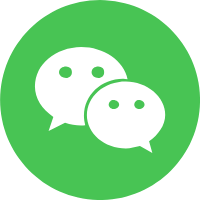
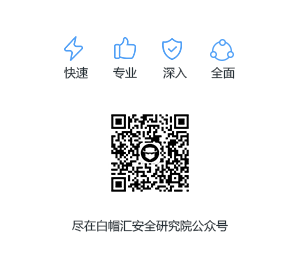
最新评论